6 начина за решавање Оверватцх-а Није пронађен ниједан компатибилни графички хардвер Порука о грешци (09.15.25)
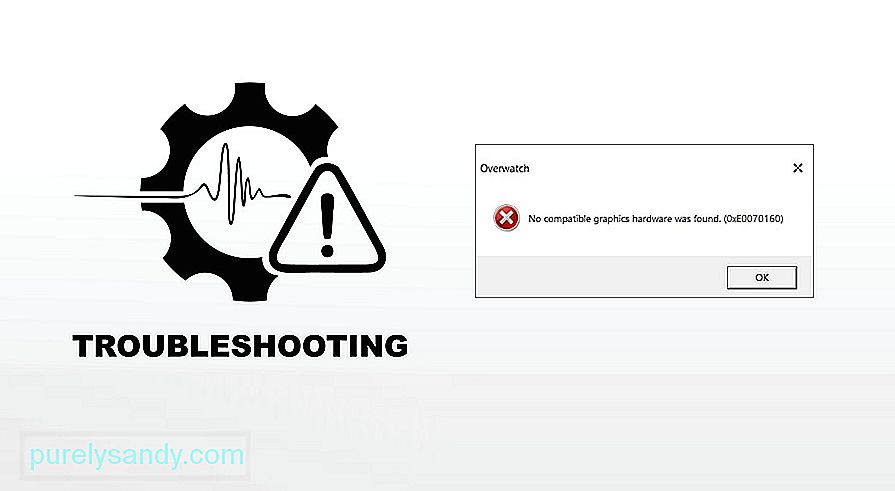 Исправак: Оверватцх Није пронађен компатибилни графички хардвер <п> Грешка „<стронг> није пронађен компатибилни графички хардвер “ је проблем који се јавља када игра не може да пронађе одговарајући систем графичког хардвера на вашем рачунарски систем за употребу. Овај проблем је постао много чешћи од увођења Цреаторс Упдате Виндовс 10. <п> Разлози за овај проблем су врло једноставни, на пример, могао би бити узрокован новом графичком картицом која је инсталирана у рачунар или због проблема са резолуцијом. Без обзира на разлог због којег се овај проблем може решити без већих проблема у кратком временском року коришћењем следећих решења. <п> <стронг> Популарне лекције за Оверватцх <ли> Оверватцх: Комплетан водич за Гењи (Удеми) <ли> Комплетан водич за Оверватцх (Удеми) Решавање Оверватцха Није пронађен компатибилни графички хардвер <п> <стронг> 1. Промените резолуцију екрана <п> Ако постоји проблем са компатибилношћу резолуције након ажурирања за Виндовс 10 Цреаторс, покушајте да промените поставке резолуције рачунара. Након што поправите поставке, покушајте да покренете игру. Ако се не приказује порука о грешци, можете глатко уживати у игри и после тога променити поставке резолуције ако нисте задовољни њима. Једноставно кликните десним тастером миша на радну површину, одаберите поставке приказа у менију који се појави и промените поставке резолуције из програма који ће се отворити. <п> <стронг> 2. Ажурирајте свој графички управљачки програм <п> Проблем можда лежи у управљачком програму графике. Могуће је да графички управљачки програми нису правилно конфигурисани или да нису ажурни. Приликом ажурирања управљачког програма потребно је обрисати све датотеке и програме који се односе на управљачки програм. Да бисте то урадили без икаквог ризика, треба да користите апликацију направљену у ту сврху. Ове апликације се лако могу преузети путем Интернета и бесплатне су. Након инсталирања апликације пребаците рачунар у безбедни режим, покрените га и апликација ће обавити сав ваш посао. <п> <стронг> 3. Ажурирајте свој Виндовс <п> Виндовс издаје исправке за циљање свих грешака које могу да узрокују проблеме са оперативним системом. Уверите се да нисте пропустили такво ажурирање и проверите да ли је ваша верзија Виндовс ажурна. Једноставно притисните Виндовс + С на тастатури и изаберите опцију „Ажурирај Виндовс“. Систем ће вам рећи да ли је доступна нова исправка и затражиће дозволу да је инсталирате. Једноставно притисните да и сачекајте док се ажурирање не инсталира. <п> <стронг> 4. Ажурирање графичких управљачких програма Нвидиа <п> Ако је на рачунарима инсталиран НВИДИА графички хардвер, можда би то могао представљати проблем. Оверватцх понекад није компатибилан са новијим верзијама НВИДИА управљачких програма које Виндовс аутоматски инсталира. Да бисте то поправили, једноставно вратите НВИДИА управљачке програме ручно и то би требало да реши проблем. <п> <стронг> 5. Заштитни зид и безбедност <п> Проверите да ли постоје додатни заштитни зидови и безбедносне поставке. Познато је да неки антивирусни и заштитни софтвер имају строга подешавања заштитног зида која спречавају покретање спољних апликација на систему. Иако је ово најређи разлог, ипак би могао спречавати покретање ваше игре изнова и изнова. Да бисте онемогућили антивирусни софтвер, поново покрените рачунар и покушајте поново да бисте видели да ли ради. <п> <стронг> 6. Испробајте старо искључивање и укључивање <п> Можда звучи смешно и поједностављено, али успева! Једноставно поново покрените рачунар и погледајте да ли су потребна ажурирања. Завршите поступак поновног покретања и погледајте да ли ради. Ако то не успе, једноставно избришите са рачунара све што је повезано са НВИДИА-ом и поново инсталирајте графичку картицу. Сваки рачунар може имати своје засебне разлоге за неуспех покретања, али један од ових начина ће сигурно побољшати вашу игру Оверватцх. <п> <стронг> Сродно: <ул> <ли> Оверватцх не покреће проблем
Исправак: Оверватцх Није пронађен компатибилни графички хардвер <п> Грешка „<стронг> није пронађен компатибилни графички хардвер “ је проблем који се јавља када игра не може да пронађе одговарајући систем графичког хардвера на вашем рачунарски систем за употребу. Овај проблем је постао много чешћи од увођења Цреаторс Упдате Виндовс 10. <п> Разлози за овај проблем су врло једноставни, на пример, могао би бити узрокован новом графичком картицом која је инсталирана у рачунар или због проблема са резолуцијом. Без обзира на разлог због којег се овај проблем може решити без већих проблема у кратком временском року коришћењем следећих решења. <п> <стронг> Популарне лекције за Оверватцх <ли> Оверватцх: Комплетан водич за Гењи (Удеми) <ли> Комплетан водич за Оверватцх (Удеми) Решавање Оверватцха Није пронађен компатибилни графички хардвер <п> <стронг> 1. Промените резолуцију екрана <п> Ако постоји проблем са компатибилношћу резолуције након ажурирања за Виндовс 10 Цреаторс, покушајте да промените поставке резолуције рачунара. Након што поправите поставке, покушајте да покренете игру. Ако се не приказује порука о грешци, можете глатко уживати у игри и после тога променити поставке резолуције ако нисте задовољни њима. Једноставно кликните десним тастером миша на радну површину, одаберите поставке приказа у менију који се појави и промените поставке резолуције из програма који ће се отворити. <п> <стронг> 2. Ажурирајте свој графички управљачки програм <п> Проблем можда лежи у управљачком програму графике. Могуће је да графички управљачки програми нису правилно конфигурисани или да нису ажурни. Приликом ажурирања управљачког програма потребно је обрисати све датотеке и програме који се односе на управљачки програм. Да бисте то урадили без икаквог ризика, треба да користите апликацију направљену у ту сврху. Ове апликације се лако могу преузети путем Интернета и бесплатне су. Након инсталирања апликације пребаците рачунар у безбедни режим, покрените га и апликација ће обавити сав ваш посао. <п> <стронг> 3. Ажурирајте свој Виндовс <п> Виндовс издаје исправке за циљање свих грешака које могу да узрокују проблеме са оперативним системом. Уверите се да нисте пропустили такво ажурирање и проверите да ли је ваша верзија Виндовс ажурна. Једноставно притисните Виндовс + С на тастатури и изаберите опцију „Ажурирај Виндовс“. Систем ће вам рећи да ли је доступна нова исправка и затражиће дозволу да је инсталирате. Једноставно притисните да и сачекајте док се ажурирање не инсталира. <п> <стронг> 4. Ажурирање графичких управљачких програма Нвидиа <п> Ако је на рачунарима инсталиран НВИДИА графички хардвер, можда би то могао представљати проблем. Оверватцх понекад није компатибилан са новијим верзијама НВИДИА управљачких програма које Виндовс аутоматски инсталира. Да бисте то поправили, једноставно вратите НВИДИА управљачке програме ручно и то би требало да реши проблем. <п> <стронг> 5. Заштитни зид и безбедност <п> Проверите да ли постоје додатни заштитни зидови и безбедносне поставке. Познато је да неки антивирусни и заштитни софтвер имају строга подешавања заштитног зида која спречавају покретање спољних апликација на систему. Иако је ово најређи разлог, ипак би могао спречавати покретање ваше игре изнова и изнова. Да бисте онемогућили антивирусни софтвер, поново покрените рачунар и покушајте поново да бисте видели да ли ради. <п> <стронг> 6. Испробајте старо искључивање и укључивање <п> Можда звучи смешно и поједностављено, али успева! Једноставно поново покрените рачунар и погледајте да ли су потребна ажурирања. Завршите поступак поновног покретања и погледајте да ли ради. Ако то не успе, једноставно избришите са рачунара све што је повезано са НВИДИА-ом и поново инсталирајте графичку картицу. Сваки рачунар може имати своје засебне разлоге за неуспех покретања, али један од ових начина ће сигурно побољшати вашу игру Оверватцх. <п> <стронг> Сродно: <ул> <ли> Оверватцх не покреће проблем 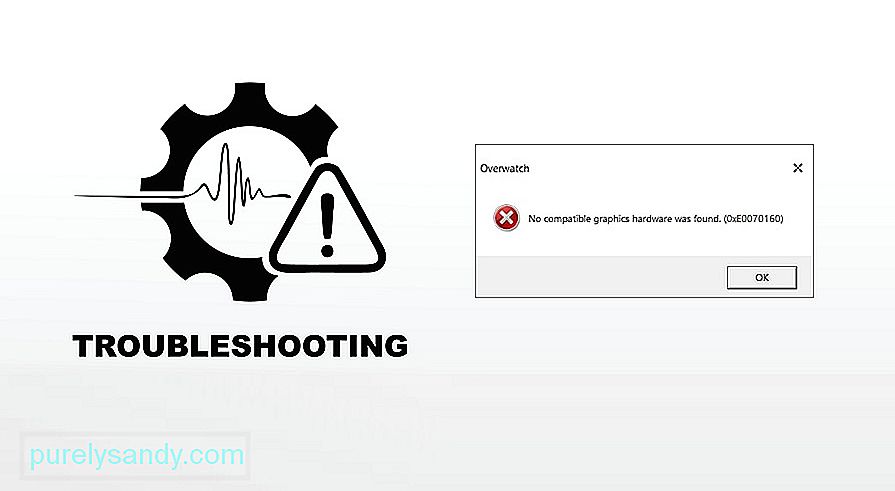
Иоутубе видео: 6 начина за решавање Оверватцх-а Није пронађен ниједан компатибилни графички хардвер Порука о грешци
09, 2025

